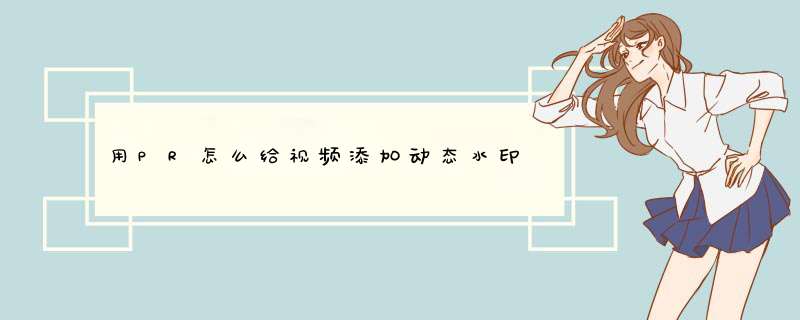
3、在文件夹找到视频导入之后,继续双击导入一张水印图片;
4、把视频拖入到时间轴上面,拖动完视频之后,把水印图片也拖入时间轴;
5、拉动水印和视频等长度,需要水印存在多久就拉动到对应的时间段;
6、双击水印,在d出的对话框中选择相应的属性即可。
给视频添加logo图片水印的方法,支持批处理:
步骤1,下载上面的工具后安装打开,选择左边最下面的“视频水印”功能。点击“添加文件”将需要加水印的视频添加到软件中,如果有多个视频,请一次性添加进去。
步骤2,添加完视频文件后进行设置,如下图所示位置处,水印类型选择“图片水印”;然后上传图片logo;最后设置logo的缩放比例、透明度和水印位置等信息。在上方可以预览水印的样子,点击可以放大进行详细预览。
步骤3,设置文件输出目录(也可以不设置,默认保存到电脑桌面),最后点击【开始转换】按钮,启动软件程序。所有视频加水印成功后会自动打开输出文件夹,方便查看视频。
步骤4,查看案例可以看到,视频的右上角成功加上了logo水印。
欢迎分享,转载请注明来源:内存溢出

 微信扫一扫
微信扫一扫
 支付宝扫一扫
支付宝扫一扫
评论列表(0条)